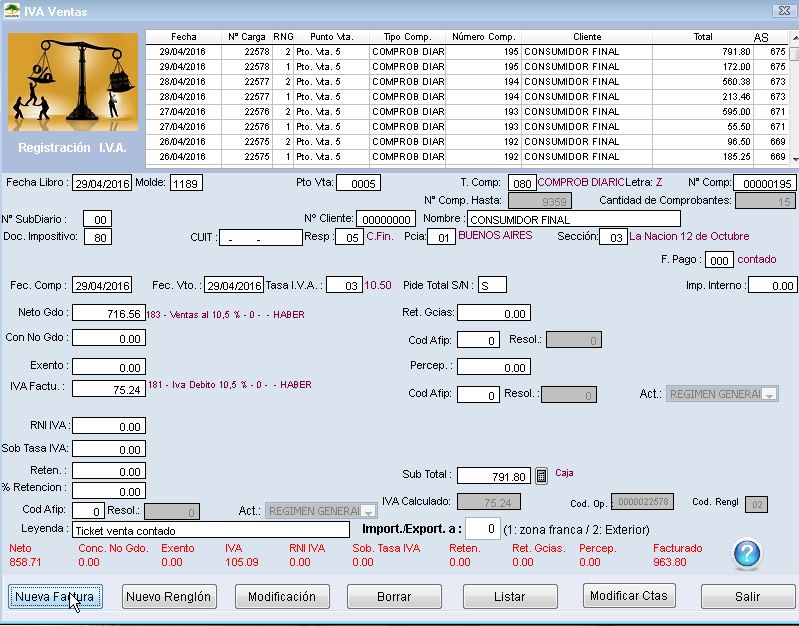Diferencia entre revisiones de «Cargar comprobantes de IVA»
De Solinte Ayudas
| Línea 1: | Línea 1: | ||
| − | Dentro del módulo de IVA | + | Dentro del módulo de IVA. |
| − | -> Libro de Ventas / Libro de Compras | + | -> Libro de Ventas / Libro de Compras. |
| Línea 10: | Línea 10: | ||
| − | Haciendo clic en '''Nueva Factura''' comenzaremos la carga de un nuevo comprobante | + | Haciendo clic en '''Nueva Factura''' comenzaremos la carga de un nuevo comprobante. |
| Línea 17: | Línea 17: | ||
| − | Luego de cargar todos los datos correspondientes al comprobante -> | + | Luego de cargar todos los datos correspondientes al comprobante -> Clic en '''Aceptar'''. |
| − | '''Si pretendemos generar contabilidad con los comprobantes cargados, deberemos prestar especial atención al campo "Molde"''' [https://solinte.net/websolwiki/index.php?title=Cargar_moldes_de_asientos] | + | '''Si pretendemos generar contabilidad con los comprobantes cargados, deberemos prestar especial atención al campo "Molde"'''. [https://solinte.net/websolwiki/index.php?title=Cargar_moldes_de_asientos] |
Revisión del 09:06 30 ago 2017
Dentro del módulo de IVA.
-> Libro de Ventas / Libro de Compras.
Haciendo clic en Nueva Factura comenzaremos la carga de un nuevo comprobante.
Luego de cargar todos los datos correspondientes al comprobante -> Clic en Aceptar.
Si pretendemos generar contabilidad con los comprobantes cargados, deberemos prestar especial atención al campo "Molde". [1]
A TENER EN CUENTA: al cargar un comprobante "Z" (cierre diario de controlador fiscal), será necesario indicar último número de comprobante y cantidad de comprobantes.
Dependiendo del controlador, éste dato podemos encontrarlo en la parte de abajo del comprobante.